【VSCode任务管理与自动化秘籍】:成为开发效率提升大师的10大技巧
发布时间: 2024-12-11 18:20:26 阅读量: 1 订阅数: 12 


vscode-auto-collapse-explorer:当前未显示的自动折叠资源管理器目录
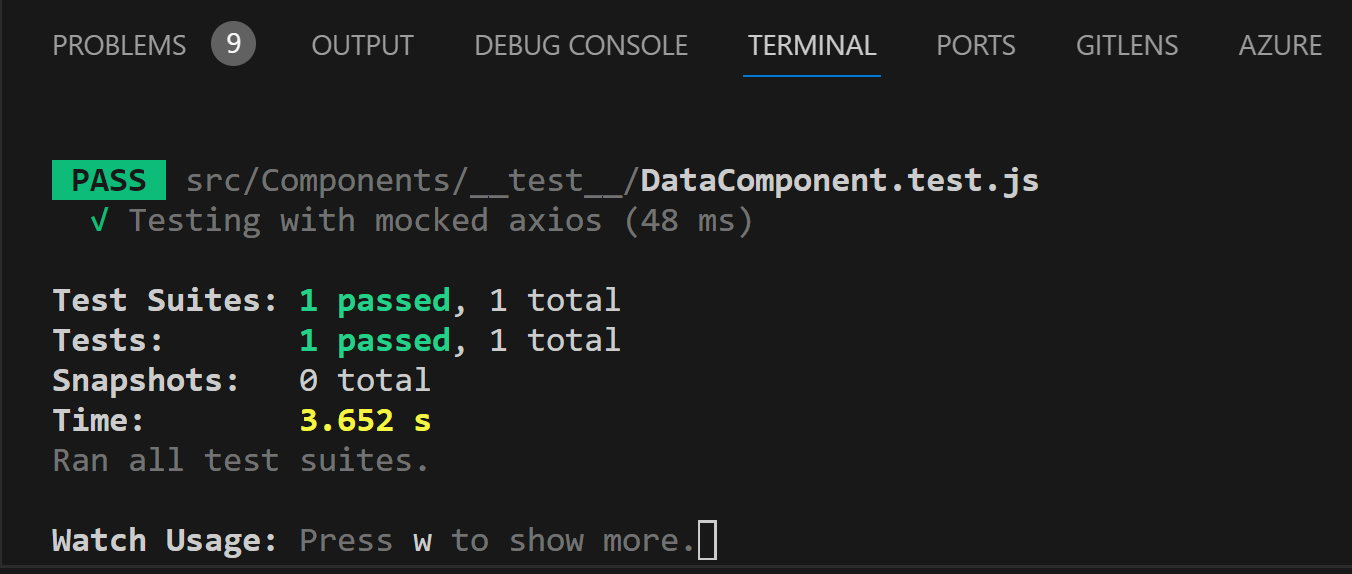
# 1. VSCode任务管理与自动化概述
在现代软件开发中,效率是衡量工作成效的关键因素之一。Visual Studio Code(VSCode),作为一款轻量级但功能强大的代码编辑器,提供了丰富的内置功能和扩展系统,以支持开发者进行高效的代码编辑与管理。其中,任务管理和自动化是VSCode的亮点功能之一,它允许开发者通过简单的配置,自动化地执行重复性的开发任务,如构建、测试和调试等,从而极大地提升开发流程的效率和流畅度。
在接下来的章节中,我们将逐步深入探讨VSCode任务管理与自动化的核心理念、操作方法和优化策略,帮助您解锁VSCode的全部潜能,实现从日常任务到复杂工作的高效自动化。我们将从理论基础讲起,进而深入实践技巧,并且通过高级技巧和性能优化来进一步提升自动化水平。最后,我们将探索如何通过使用VSCode扩展程序和集成外部API与服务来拓展其自动化能力,使其真正成为开发者的“瑞士军刀”。让我们开始这场VSCode自动化的奇妙之旅。
# 2. 任务管理的理论基础
在软件开发的复杂环境中,任务管理不仅关乎着项目的成功,而且是保证开发流程高效运转的核心。开发者需要明确任务管理的定义和重要性,理解其在开发中的作用,并掌握优化工作流程的任务管理策略。此外,了解任务在VSCode中的实现方式以及自动化的基本理论对于提升工作效率至关重要。
## 2.1 任务管理的定义与重要性
### 2.1.1 任务管理在开发中的角色
任务管理是软件开发过程中的一个关键组成部分,它涉及规划、组织和控制项目中的任务。开发者需要将复杂项目分解为小的、可管理的任务单元,以确保工作的有序进行和质量控制。
任务管理在开发中的角色体现在以下几个方面:
- **提高透明度**:明确每个开发阶段的任务,帮助团队成员了解项目进度和自身责任。
- **时间管理**:设定任务的优先级和截止日期,以合理分配时间资源。
- **协调沟通**:任务管理作为沟通工具,帮助团队成员就项目目标保持一致。
- **监控进度**:实时跟踪任务完成情况,以便及时调整项目计划。
### 2.1.2 优化工作流程的任务管理策略
为了使任务管理在开发中发挥最大效用,开发者需要掌握一系列任务管理策略:
- **敏捷方法论**:采用敏捷开发的迭代方法,定期评估和优化工作流程。
- **分解任务**:将大任务拆分成小的、可操作的任务块,便于管理和执行。
- **优先级排序**:根据任务的紧急程度和重要性,合理安排工作顺序。
- **持续集成与部署**:实现代码的持续集成和部署,减少集成问题和提高发布速度。
## 2.2 VSCode中任务管理的实现方式
### 2.2.1 任务运行配置与任务视图
VSCode提供了丰富的工具和设置,使得在编辑器内管理任务变得容易。任务运行配置允许开发者定义如何执行特定的任务,而任务视图则提供了一个方便的界面,用于查看和运行这些任务。
在VSCode中,任务配置通常在`.vscode`文件夹下的`tasks.json`文件中进行。以下是一个简单的任务配置示例:
```json
{
"version": "2.0.0",
"tasks": [
{
"label": "Run Tests",
"type": "shell",
"command": "npm test",
"problemMatcher": []
}
]
}
```
**参数说明**:
- `label`: 给任务一个易懂的名称。
- `type`: 指定任务类型,如`shell`表示在shell中执行。
- `command`: 实际运行的命令。
- `problemMatcher`: 定义如何识别和解析编译器或测试框架的输出问题。
### 2.2.2 多任务同时运行与任务依赖关系
在复杂的项目中,经常需要同时运行多个任务,或者指定任务之间有先后顺序的依赖关系。VSCode支持这样的需求,并允许开发者在任务配置中设置依赖。
例如,确保在运行测试前先构建项目:
```json
{
"label": "Build Project",
"type": "shell",
"command": "npm run build",
"problemMatcher": []
},
{
"label": "Run Tests",
"type": "shell",
"command": "npm test",
"problemMatcher": [],
"dependsOrder": "parallel",
"dependsOn": "Build Project"
}
```
在这个配置中,`dependsOn`字段指定了一个依赖任务,而`dependsOrder`定义了依赖任务的执行顺序。
## 2.3 任务自动化的基本理论
### 2.3.1 自动化的优势与应用场景
自动化是指将重复的任务或流程交给计算机系统自动执行的过程,它在软件开发中扮演着极其重要的角色。自动化的优势在于:
- **减少人工干预**:自动执行常规和重复性任务,释放开发者时间。
- **提高准确性**:计算机执行任务减少人为错误。
- **加快速度**:自动化流程通常比手动快得多。
- **可靠性**:自动化流程的结果具有高度一致性。
自动化在软件开发中的应用场景包括但不限于:
- **持续集成(CI)**:自动化构建、测试和部署。
- **代码检查与分析**:自动运行代码质量检查工具。
- **文档生成**:自动从代码生成项目文档。
### 2.3.2 自动化与手动操作的平衡点
虽然自动化带来了许多好处,但并不是所有的任务都应该或能够自动化。开发者需要找到自动化与手动操作之间的平衡点:
- **任务的重复性**:任务越重复,越适合自动化。
- **资源与成本**:评估自动化工具和维护所需的资源和成本。
- **复杂性和变化性**:频繁变化的任务可能不适合高度自动化。
- **技术可行性**:确定任务是否易于自动化。
理解自动化的优势和局限,可以帮助开发者做出明智的决策,将正确的任务和流程自动化。
通过本章节的介绍,我们已经奠定了对任务管理的基础了解,为深入探索VSCode中的自动化任务提供了理论支持。接下来,我们将进入VSCode自动化实践技巧的讨论,进一步理解如何利用VSCode实现更高效的工作流程。
# 3. VSCode自动化实践技巧
在第三章中,我们将深入探讨VSCode在实际工作中的自动化实践技巧。这包括如何快速设置和运行任务,使用VSCode的内置任务自动化功能,以及如何结合外部工具和插件实现高级自动化。这一章节旨在向读者提供可以立刻应用到项目中的实用技巧,通过具体的操作步骤和实例,帮助读者提高开发效率。
## 3.1 快速设置和运行任务
### 3.1.1 任务自动化设置步骤
任务自动化是提升开发效率的关键。在VSCode中,任务自动化通常通过`tasks.json`文件来配置。以下是创建一个基本任务的步骤:
1. 在VSCode中,打开项目的根目录。
2. 通过快捷键`Ctrl+Shift+P`(MacOS:`Cmd+Shift+P`)打开命令面板。
3. 输入并选择“Configure Task”创建`tasks.json`文件。
4. 选择一个模板或手动输入配置。
5. 编写任务运行的命令。例如,创建一个简单的任务来运行一个Node.js应用程序:
```json
{
"version": "2.0.0",
"tasks": [
{
"label": "Run Node App",
"type": "shell",
"command": "node app.js",
"group": {
"kind": "build",
"isDefault": true
}
}
]
}
```
6. 保存`tasks.json`文件后,可以通过快捷键`Ctrl+Shift+B`(MacOS:`Cmd+Shift+B`)运行任务。
### 3.1.2 针对不同项目场景的任务定制
自动化任务应该根据不同的项目场景进行定制。例如,一个Web项目可能需要多个构建任务,包括编译样式文件、打包JavaScript和运行测试等。
1. 首先,创建多个任务,为每个任务指定不同的`label`和`command`:
```json
{
"version": "2.0.0",
"tasks": [
{
"label": "Build Styles",
"type": "shell",
"command": "sass --watch scss:css",
"group": {
"kind": "build",
"isDefault": false
}
},
{
"label": "Bundle JS",
"type": "shell",
"command": "webpack",
"group": {
"kind": "build",
"isDefault": false
}
},
{
"label": "Run Tests",
"type": "shell",
"command": "jest",
"group": {
"kind": "test",
"isDefault": false
}
}
]
}
```
2. 然后,通过命令面板运行特定任务或全部任务。
在任务的自定义过程中,需要根据项目的依赖关系和构建流程合理配置任务的执行顺序,以确保构建过程的正确性。
## 3.2 使用VSCode的内置任务自动化功能
### 3.2.1 编写和使用任务自动化脚本
VSCode内置了多种任务自动化脚本的功能,这允许开发者通过编写简单的脚本来自动化复杂的任务。脚本可以使用Shell命令或PowerShell命令,甚至是Node.js脚本。
1. 下面是一个使用Node.js脚本的示例:
```javascript
const { exec } = require('child_process');
exec('npm run build', (error, stdout, stderr) => {
if (error) {
console.error(`执行的错误: ${error}`);
return;
}
console.log(`标准输出: ${stdout}`);
console.error(`标准错误输出: ${stderr}`);
});
```
2. 将这个脚本保存为`build.js`,在`tasks.json`中配置任务来运行这个脚本:
```json
{
"label": "Run Build Script",
"type": "shell",
"command": "node build.js",
"group": {
"kind": "build",
"isDefault": false
}
}
```
### 3.2.2 任务自动化的调试与优化
自动化任务可能会遇到各种问题,调试是优化任务运行的关键。VSCode提供了一个强大的调试工具,可以附加到运行的任务中。
1. 首先,设置断点在脚本的关键位置。
2. 使用`F5`或点击“开始调试”按钮启动调试器。
3. 在调试视图中,可以查看变量值,单步执行代码,以及查看调用堆栈。
调试完成后,根据发现的问题进行优化。可能需要优化的方面包括脚本执行效率、错误处理、环境变量设置等。
## 3.3 结合外部工具和插件实现高级自动化
### 3.3.1 探索VSCode插件生态系统
VSCode的插件生态系统非常丰富,它可以通过插件来增强内置任务自动化的功能。
1. 通过VSCode的扩展市场搜索和安装适合的插件。例如,为了提高任务的运行效率,可以使用“Task Runner”插件,它支持Gulp和Grunt。
2. 安装插件后,通常需要在项目根目录中配置相应的文件(如`gulpfile.js`),以便插件可以识别和运行任务。
### 3.3.2 高级自动化场景实现案例分析
一个典型的高级自动化场景是前端项目的自动化构建和部署。我们可以使用如Gulp这样的任务运行器结合插件来实现。
1. 安装Gulp和相关的插件:
```bash
npm install --global gulp-cli
npm install gulp sass gulp-sourcemaps browser-sync --save-dev
```
2. 创建一个`gulpfile.js`来定义自动化任务:
```javascript
const gulp = require('gulp');
const sass = require('gulp-sass')(require('sass'));
const sourcemaps = require('gulp-sourcemaps');
const browserSync = require('browser-sync').create();
function style() {
return gulp.src('scss/**/*.scss')
.pipe(sourcemaps.init())
.pipe(sass().on('error', sass.logError))
.pipe(sourcemaps.write())
.pipe(gulp.dest('css'))
.pipe(browserSync.stream());
}
function watch() {
browserSync.init({
server: {
baseDir: "./"
}
});
gulp.watch('scss/**/*.scss', style);
gulp.watch('*.html').on('change', browserSync.reload);
}
exports.style = style;
exports.watch = watch;
```
3. 在`tasks.json`中配置启动任务:
```json
{
"version": "2.0.0",
"tasks": [
{
"label": "Start Development Server",
"type": "shell",
"command": "gulp watch",
"group": {
"kind": "build",
"isDefault": true
}
}
]
}
```
通过以上步骤,我们可以自动化前端项目的开发和实时预览功能,大幅提高开发效率和体验。
在下一章中,我们将进一步探索VSCode自动化中的高级技巧,如代码片段和宏的应用、同步与异步任务执行的处理,以及多环境下的任务自动化策略。
# 4. 高级自动化技巧与性能优化
## 4.1 代码片段与宏在自动化中的应用
代码片段和宏在提高编码效率方面发挥着重要作用。它们通过预定义的代码模板和自动化执行机制,帮助开发者减少重复性编码工作,提升开发速度和准确性。掌握这些高级自动化技巧,对于追求高效开发流程的IT从业者来说至关重要。
### 4.1.1 掌握代码片段和宏的创建技巧
为了创建自定义的代码片段和宏,首先需要了解它们的定义和创建方法。代码片段是预设的代码块,可以在VSCode中通过特定的触发词快速插入到代码中。宏则是记录的一系列命令,可以用来自动执行一系列复杂的编辑任务。
在VSCode中,创建代码片段可以利用内置的片段编辑器。要创建宏,可以使用专门的宏录制插件如“Macro Recorder”或者通过编写脚本的方式来实现更复杂的宏功能。
### 4.1.2 代码片段和宏在实际工作中的高效运用
代码片段和宏可以用于常见代码模式的快速输入,比如常见的数据结构定义、API调用等。通过精确地定位光标位置和插入占位符,可以在填入具体参数后快速生成完整的代码结构。
在实际工作场景中,例如,开发团队可以共享一个包含常用代码片段的库,这样可以统一代码风格和提高编码速度。宏可以用来自动化重复的重构任务,比如批量重命名变量、移动代码块位置等。
```json
// 示例:一个简单的JSON配置代码片段
{
"code snippet example": {
"prefix": "json",
"body": [
"{",
"\t\"key\": \"${1:value}\"$0",
"}"
],
"description": "A simple JSON configuration example."
}
}
```
在上述JSON片段配置示例中,`prefix`定义了触发代码片段的关键词,`body`包含了代码片段的实际内容,`$1`和`$0`分别代表光标在触发代码片段后的初始位置和最终位置。
## 4.2 任务执行的同步与异步处理
在自动化任务处理中,了解同步与异步执行机制是非常关键的。它们对于任务的性能优化和执行顺序有着直接的影响。在VSCode中,正确地使用同步和异步任务,可以显著提升开发效率。
### 4.2.1 理解同步与异步任务执行的原理
同步执行指的是任务按照固定的顺序一个接一个地执行,直到当前任务完成才会开始下一个任务。而在异步执行中,任务可以被放置在一个队列中,系统可以同时处理多个任务,不需要等待前一个任务完成。
VSCode的任务运行配置支持这两种执行方式,但是开发者必须根据实际任务的性质来选择最合适的执行方式。同步任务在处理依赖性强的任务时更为合适,而异步任务则适合那些相互独立、不需要彼此等待的任务。
### 4.2.2 同步与异步场景下的性能优化策略
同步任务可能导致任务处理出现阻塞,特别是在涉及到IO操作或者是网络请求时,系统的响应性会受到影响。然而,在处理紧密相关的任务时,同步执行可以确保状态的一致性和正确性。
异步任务则需要特别注意任务之间的依赖性,以及可能出现的竞态条件和资源冲突。在使用异步任务时,可以采用任务调度策略,合理分配资源和执行顺序,同时确保关键路径上的任务得到优先执行。
例如,当需要下载一系列文件,并对它们进行处理时,可以考虑使用异步执行,将下载任务放入队列中,优先执行文件处理任务。这样可以最大化地利用系统资源,提高整体任务执行效率。
```mermaid
graph LR
A[开始] --> B{任务A}
B -->|同步| C[任务B]
C -->|同步| D[任务C]
D --> E[结束]
A --> F[异步任务队列]
F -->|并发| G[任务D]
F -->|并发| H[任务E]
F -->|并发| I[任务F]
G --> J[任务G]
H --> K[任务H]
I --> L[任务I]
J --> E
K --> E
L --> E
```
通过mermaid流程图,可以清晰地看到同步与异步任务执行的差异。同步执行按照特定的顺序执行,而异步执行则可以并发地进行,只要它们之间不存在依赖关系。
## 4.3 多环境下的任务自动化策略
在现代软件开发中,多环境部署已经成为标准做法,从开发、测试到生产环境的转变,都需要高效的自动化策略。确保任务自动化在不同环境下的兼容性和可移植性,对于保证开发流程的连贯性和效率至关重要。
### 4.3.1 配置跨平台的任务自动化方案
跨平台任务自动化方案意味着能够在不同的操作系统和环境之间轻松迁移。这要求在设计自动化任务时,考虑到不同环境的特定要求和限制。例如,在Windows和Linux系统上运行相同的任务,可能需要不同的命令或者环境变量配置。
为了实现跨平台自动化,可以采用环境抽象层的方法,定义一套统一的接口,由具体的实现负责处理不同平台的细节。此外,利用容器化技术,如Docker,可以帮助构建可移植的执行环境,进一步简化多环境下的自动化部署流程。
### 4.3.2 应对不同开发环境的任务自动化挑战
在不同的开发环境中,面临的挑战也不尽相同。例如,在集成开发环境(IDE)中,可能需要集成特定的插件以支持特定的自动化功能。在命令行环境中,则需要考虑脚本的兼容性和错误处理机制。
为了应对这些挑战,开发者应该深入了解目标环境的特性和限制,并针对性地优化自动化脚本和配置。此外,使用版本控制系统来管理不同环境的配置文件,可以使得自动化策略更加灵活和可靠。
```yaml
# 示例:Dockerfile配置
FROM node:latest
WORKDIR /app
COPY package.json .
RUN npm install
COPY . .
CMD ["npm", "start"]
```
在上述Dockerfile示例中,通过定义一个基于Node.js的容器化应用环境,开发者可以确保在任何支持Docker的平台上构建和运行相同的环境配置。
通过本章节的介绍,我们详细探讨了代码片段与宏的应用、任务执行的同步与异步处理,以及多环境下的任务自动化策略。在下一章节中,我们将继续深入探讨如何扩展VSCode的自动化能力,包括使用VSCode扩展程序,创建自定义VSCode扩展,以及集成外部API与服务。
# 5. 扩展VSCode自动化能力的深度应用
Visual Studio Code凭借其强大的插件系统和灵活的扩展性,已经成为开发者工具箱中的瑞士军刀。通过扩展VSCode的自动化能力,开发者可以进一步提升工作效率和项目管理的效率。这一章节,我们将探索VSCode扩展程序的深度应用,包括如何使用现有的扩展程序,创建自定义扩展,以及如何将外部API和服务集成到VSCode自动化流程中。
## 使用Visual Studio Code扩展程序
### 探索VSCode扩展市场
在VSCode的扩展市场中,你几乎可以找到任何你需要的工具。从代码格式化、代码片段、语言支持到调试工具,扩展市场提供了种类繁多的插件。
为了探索扩展市场,你可以执行以下步骤:
1. 打开VSCode,点击侧边栏的扩展图标。
2. 在搜索框中输入你想要的功能,比如“Docker”或“ESLint”。
3. 浏览搜索结果,并查看每个扩展的描述、版本、评分和评论。
### 深入了解扩展程序的安装与管理
安装扩展程序是非常直接的:
1. 在搜索结果中,点击“Install”按钮安装你选择的扩展。
2. 扩展安装后,你可以通过点击“Reload”按钮立即体验新扩展。
管理和更新扩展也同样简单:
1. 通过“Extensions”视图中的管理按钮,你可以启用、禁用或卸载扩展。
2. 使用快捷键`Ctrl+Shift+X`可以直接打开扩展视图。
管理扩展程序时,特别要注意更新,因为开发者会定期推出新版本来修复bug和添加新功能。
## 创建自定义VSCode扩展
### 学习扩展开发的基础知识
创建自定义VSCode扩展是一个高级话题,但基本步骤并不复杂。首先,你需要了解VSCode扩展API的基础:
1. VSCode扩展是基于Node.js开发的,并利用了VSCode提供的API。
2. 扩展主要通过定义`contributes`属性在`package.json`文件中添加新的功能和扩展点。
3. 你可以使用TypeScript或JavaScript编写扩展代码。
### 设计与实现个性化的任务自动化扩展
自定义扩展的开发流程大致分为以下几个步骤:
1. **初始化扩展项目**:使用VSCode的`yo code`工具生成项目骨架。
2. **编写扩展逻辑**:根据需要实现功能,比如自定义命令、新语言支持或自定义编辑器等。
3. **调试扩展**:使用VSCode的扩展调试功能,进行测试和调试。
4. **发布扩展**:完成扩展后,可以发布到VSCode的扩展市场供他人使用。
## 集成外部API与服务
### 理解API和服务在自动化中的作用
在自动化流程中集成外部API和服务可以极大地扩展VSCode的能力。例如,你可以使用GitHub API来自动管理项目中的pull requests,或者利用持续集成服务API来触发构建。
### 利用外部API增强VSCode自动化能力
集成API通常涉及以下步骤:
1. **选择合适的API**:根据需要的功能选择外部API服务。
2. **获取API密钥和访问权限**:大多数API都需要认证才能使用。
3. **编写API请求代码**:利用VSCode的HTTP客户端扩展或编写自定义代码来与API交互。
4. **处理API响应**:解析API的响应数据,并将结果集成到自动化流程中。
考虑下面的例子代码,该代码演示了如何使用Node.js和fetch API来调用GitHub API,并打印出响应信息:
```javascript
const fetch = require('node-fetch');
async function getRepos(owner) {
const url = `https://api.github.com/users/${owner}/repos`;
const response = await fetch(url);
if (!response.ok) {
throw new Error(`HTTP error! status: ${response.status}`);
}
const data = await response.json();
console.log(data);
}
getRepos('microsoft');
```
通过学习如何使用和创建VSCode扩展,并将外部API和服务集成到自动化流程中,你将能够显著提升你的开发效率和自动化水平。这不仅仅是关于自动化任务,更是关于打造一个可以适应任何项目需求的开发环境。
0
0






